Arreglar el alto uso de la memoria en los equipos de Microsoft en Windows 11/10
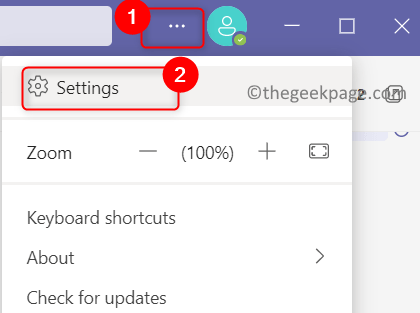
- 3569
- 510
- Mario Gollum
Recientemente, los usuarios han reportado un alto consumo de memoria de la aplicación de equipos de Microsoft en su PC de Windows. Los equipos de Microsoft se inician automáticamente con el sistema de forma predeterminada y siempre está activo en segundo plano. Cuando se usa equipos, hace un esfuerzo para utilizar los recursos en la computadora para darle al usuario las mejores transmisiones de video. Esto conduce al alto uso de la memoria en sistemas con baja ram y capacidad de CPU.
Lea este artículo para saber cómo puede solucionar este alto uso de la memoria por los equipos de Microsoft.
Tabla de contenido
- SEX 1 - Cerrar sesión de los equipos de Microsoft
- FIJAR 2 - Desactivar la aceleración de hardware de GPU
- Corrección de la caché de los equipos de Microsoft de Microsoft
- Arreglar 4 - deshabilitar los recibos de lectura
- Arreglar los efectos visuales de 5 tweak
SEX 1 - Cerrar sesión de los equipos de Microsoft
1 -Apen Microsoft Teams.
2 -La ahora, haga clic en su icono de perfil en la parte superior derecha y luego pece desde su cuenta de Microsoft Teams.
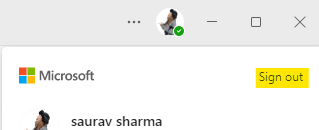
FIJAR 2 - Desactivar la aceleración de hardware de GPU
1. Abre el Equipos de Microsoft solicitud.
2. Clickea en el tres puntos horizontales al lado de icono de perfil y elige Ajustes.
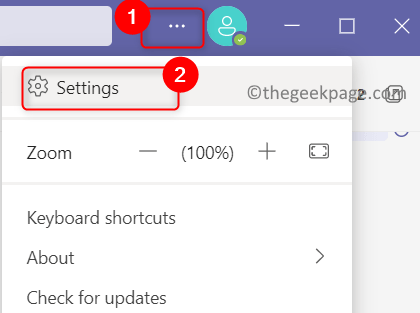
3. En el Ajustes Ventana, seleccione el General pestaña a la izquierda.
4. A la derecha, cinfierno la caja asociada con Deshabilitar la aceleración de hardware de GPU (requiere reiniciar equipos) opción debajo Solicitud.
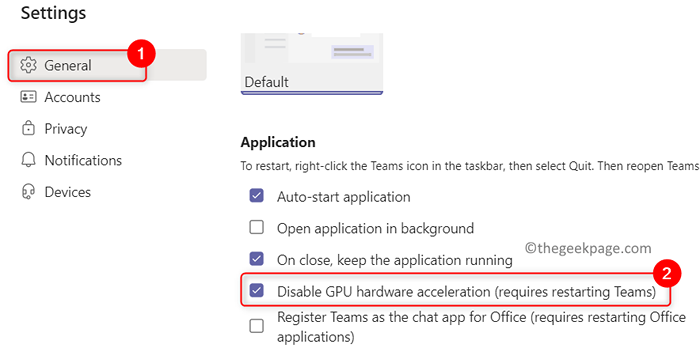
5. Cerca la aplicación completamente. Botón derecho del ratón sobre el Ícono de los equipos de Microsoft en la barra de tareas y seleccione Abandonar.
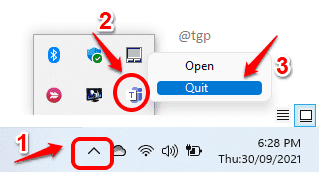
6. Lanzamiento Equipos de Microsoft y verifique si el problema se soluciona.
Corrección de la caché de los equipos de Microsoft de Microsoft
Paso 1: Finalizar procesos de equipos de Microsoft
1. Cerrar equipos de Microsoft. Clickea en el íconos ocultos en tu barra de tareas.
2. Botón derecho del ratón sobre el Equipos de Microsoft icono y haga clic en Abandonar Para cerrar sesión en los equipos de Microsoft.
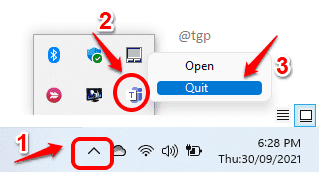
3. Prensa Ctrl + Shift + ESC abrir Administrador de tareas.
4. En el Administrador de tareas, Desplácese hacia abajo para ubicar Equipos de Microsoft procesos.
5. Haga clic derecho en cada Equipos de Microsoft procesar uno por uno y elegir Tarea final. De esta manera, mata todos los procesos de los equipos de Microsoft en su PC.
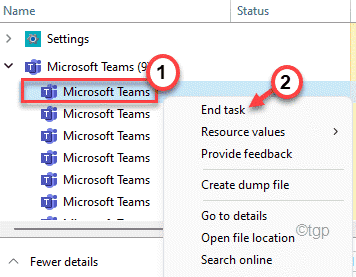
Paso 2: Carpetas de caché de los equipos borrosos
1. Abierto Correr diálogo usando el Windows y R combinación de llave.
2. Tipo C: \ Users \%UserName%\ AppData \ Roaming \ Microsoft \ Teams y golpear Ingresar.
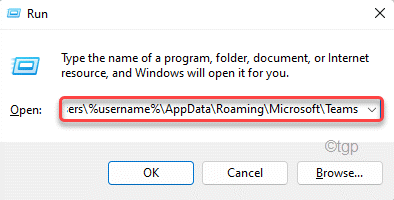
3. Haga doble clic sobre el Cache carpeta.
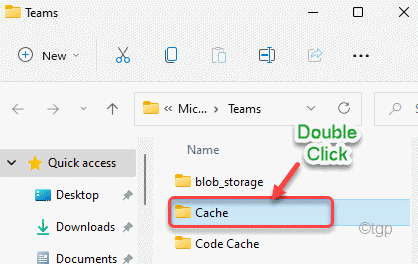
4. Seleccionar todo los archivos y carpetas usando Ctrl + A.
5. Ahora haga clic en el Borrar icono para eliminar todos los archivos y carpetas presentes aquí.
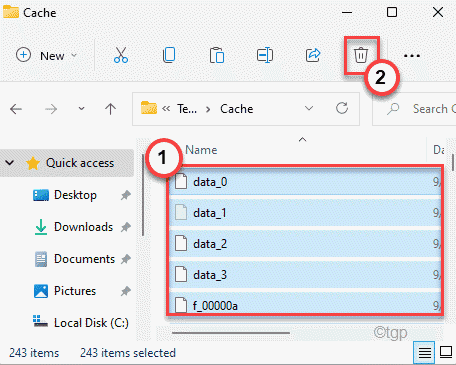
6. Repetir Pasos 3 - 5 Para las carpetas mencionadas a continuación en el Equipos carpeta.
- Blob_storage
- bases de datos
- Gpucache
- Indexeddb
- Almacenamiento local
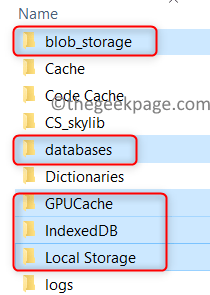
7. Cerrar el explorador de archivos. Lanzamiento Equipos de Microsoft y verifique si el problema todavía existe.
Arreglar 4 - deshabilitar los recibos de lectura
1. Elegir Ajustes Después de hacer clic en los tres puntos horizontales al lado del icono de perfil.
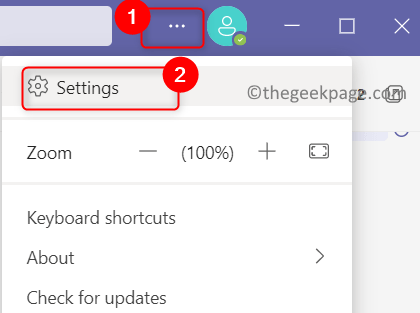
2. Ve a la Privacidad pestaña.
3. En el lado derecho, apagar la palanca asociada con la opción Leer recibos.
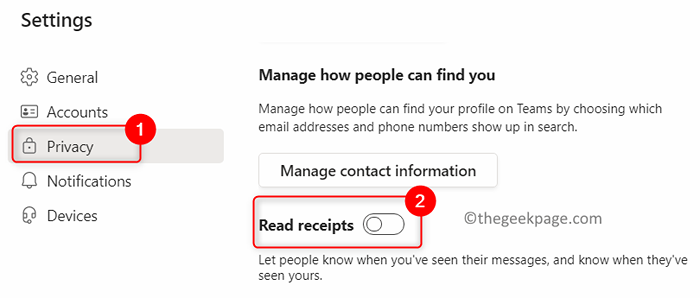
4. Compruebe si esto ha ayudado a solucionar el problema.
Arreglar los efectos visuales de 5 tweak
1 -Press Windows y Riñonal clave juntos desde el teclado de la computadora portátil para abrir correr cuadro de comando.
2 -escritura Sysdm.CPL en él y haz clic DE ACUERDO.
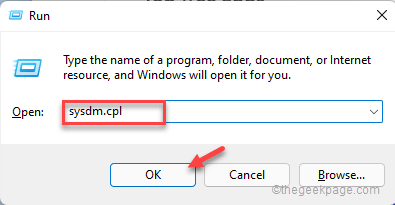
3 - Haga clic en Avanzado pestaña y haga clic en el botón Configuración ubicado en Actuación.
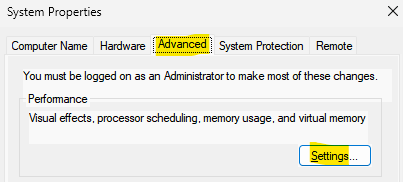
4 - Haga clic en Visual Efectos pestaña y elija Ajustarse para un mejor desempeño opción.
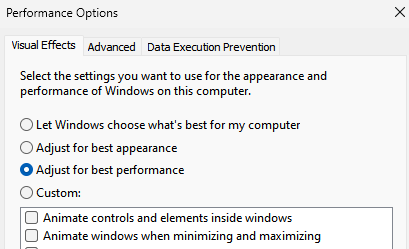
Gracias por leer.
Las correcciones anteriores deben haber ayudado a resolver el alto uso de la memoria en los equipos de Microsoft. Comenta y háganos saber la solución que funcionó para ti.
- « Cómo acelerar Internet lento en Windows 11
- Cómo solucionar Google Drive No reproducir un problema de video »

